2021年10月26日、新型のMacBook Proが発売されました。
今回のMacBook Proでは大きな変化がありました。現在使っているM1チップのMacBook Airと比較しつつまとめてみました。
変化したMacBook Pro
2021年10月26日に発売となった新型MacBook Pro(2021)。
今回、買ったのは、14インチのMacBook Proです。
ここ数年のMacBook Proからは、フルモデルチェンジしたといってもいいでしょう。
その特徴としては次のようなものがあります。
Touch Barがない
Touch Barがしれっと消えて、F1、F2といった物理キーが復活しています。

MacBook Proには、これまでTouch Barがついていて、F1、F2キーを設定で変更する必要がありましたが、わたしはこれが好きではなく。
このTouch BarがあったからMacBook Proをやめて、このMacBook Airにしたくらいです。

キーボード
そして、キーボードもMacBook Airとは変わっています。
こちらがMacBook Airのキーボード
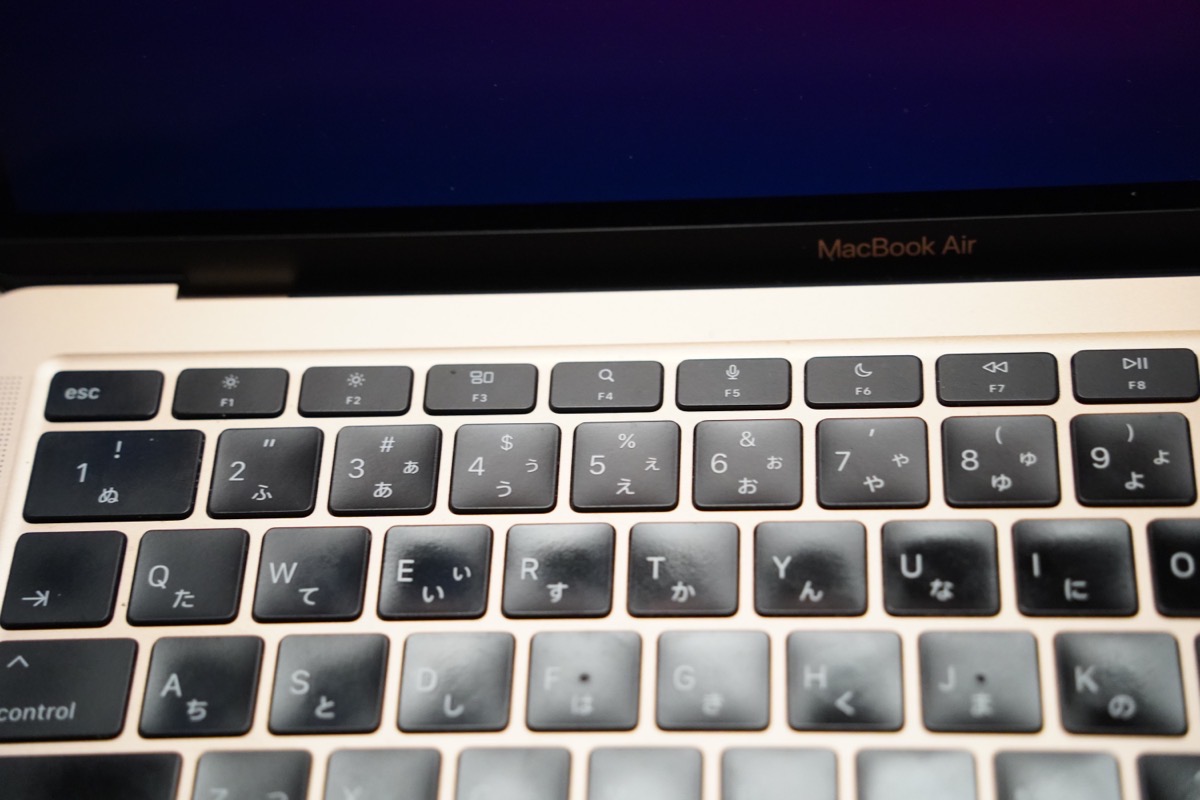
こちらがMacBook Proのキーボード。MacBook Airで細長かったF1、F2キーも四角いキーに変わっています。

その反動で、指紋認証のキーも大きくなっています。ただ、指紋認証は小さいのに慣れていたので、現状はバックスペースキーをタッチしにくくなりました。まぁ、慣れればいいんでしょうけど。

キータッチの感触も違います。タイピングはMacBook Proのほうがしやすいです。
ポートが増えた
MacBook Airでは、USB-C×2だっただったポート。

HDMIケーブルを接続したり、SDカードのデータを取り込みたいときは、こういったハブが必要でした。

今回のMacBook Proでは、バッテリー端子はMagSafe3。強いマグネットでつないでいます。さらにUSB-C端子2つとヘッドホン端子があります。

反対側には、HDMIケーブルやSDカードを直接つなぐことができるようになっています。
わたしの場合は、HDMIケーブルはディスプレイに接続するのに使いますし、SDカードはカメラで使いますので、これは便利です。あとはUSB-C端子が1つあります。

マイナンバーカードのカードリーダーやカメラのオンライン接続はUSB-A端子なので、まだハブは必要なのですが、MacBook Proを使うときはハブの出番は減るでしょうね。
M1チップがM1 Pro・M1 Maxチップに
1番大きな変化といってもいいのは、M1チップ。
これまでのMacBook AirのM1チップでもさくさく動きますが、今回発売されたMacBook ProのM1チップは、さらに性能が上がったものです。
M1チップの上位版のM1 Pro。さらにその上位版のM1 Maxという2つのチップです。
- M1 ProチップのMacBook Pro(14インチ・16インチ)
- M1 MaxチップのMacBook Pro(14インチ・16インチ)
今回わたしが買ったMacBook ProはM1 ProチップのMacBook Proなんですが、後述するようにサイトへのアクセスは、M1チップのMacBook Airよりも少し速いと感じています。
その速さに何度も声をあげて、長男(6)に「もうちょっと静かにして」と言われたほどです。
ただ、値段は高いです。最上位のM1Maxだと最低でも40万円。M1チップのMacBook Airの4倍近い値段です。そこまでの違いがあるかどうかはなんとも。
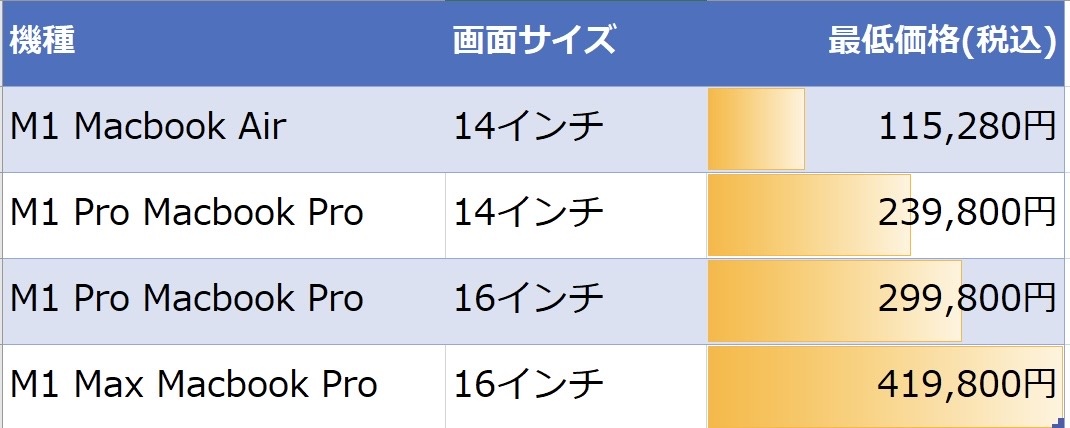
気になったのは、M1ProのMacBook Proの16インチの299,800円。
30万円未満の少額減価償却資産で全額経費にできるのを狙ったような値付けに感じるのはわたしだけでしょうか。
13インチから14インチに
今回のMacBookPro、画面のサイズが変わっています。
これまで13インチだった画面が14インチに。

拡大するとこんな感じで、ベゼルはかなり狭くなっています。
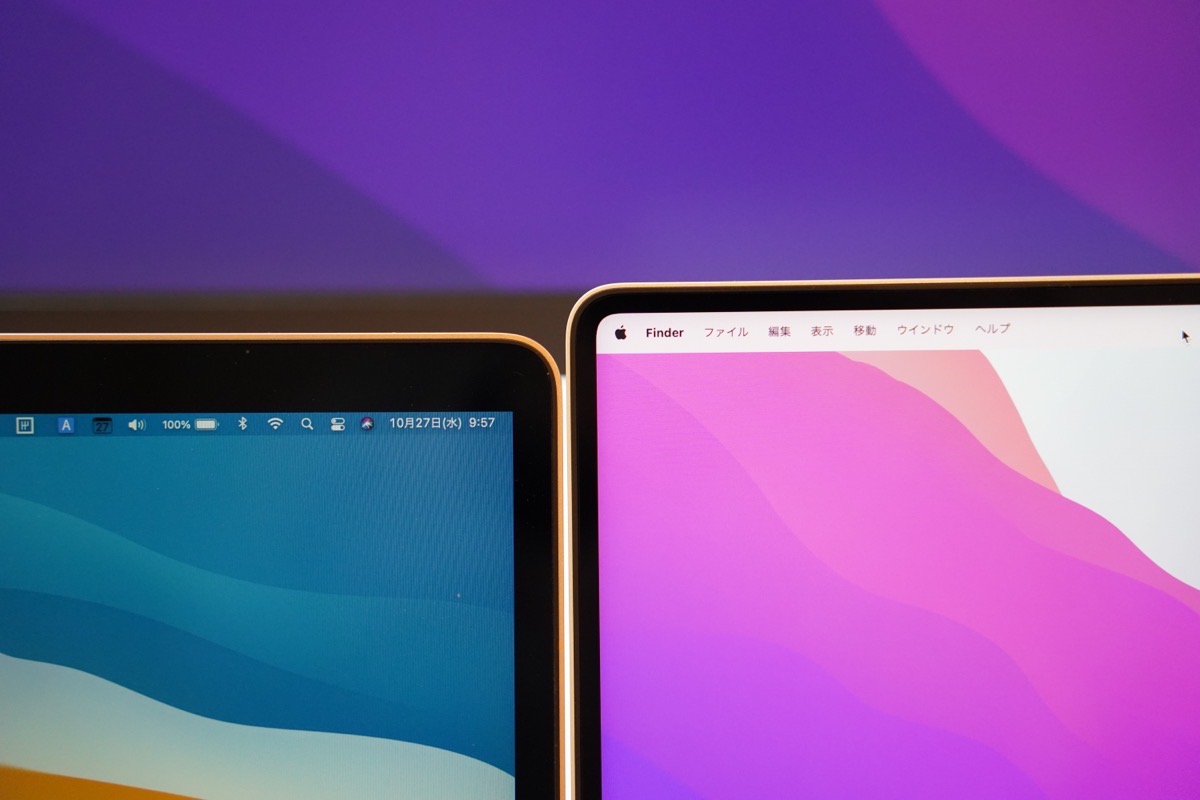
ベゼルが狭くなったので、画面だけを見ると14インチでもそれほどの大きさの違いを感じません。

ディスプレイがよりキレイに
ディスプレイも
- 13インチ MacBook Air Retinaディスプレイ
- 14インチ MacBook Pro Liquid Retina XDRディスプレイ
に変わっていますし、
解像度も
- 13インチ MacBook Air 2,560×1,600
- 14インチ MacBook Pro 3,024×1,964
になっています。ちょっと写真ではわかりにくいかもしれませんけど。
 これまでもキレイではあったのですが、今回のMacBook Proの画面のキレイさの方が上です。
これまでもキレイではあったのですが、今回のMacBook Proの画面のキレイさの方が上です。
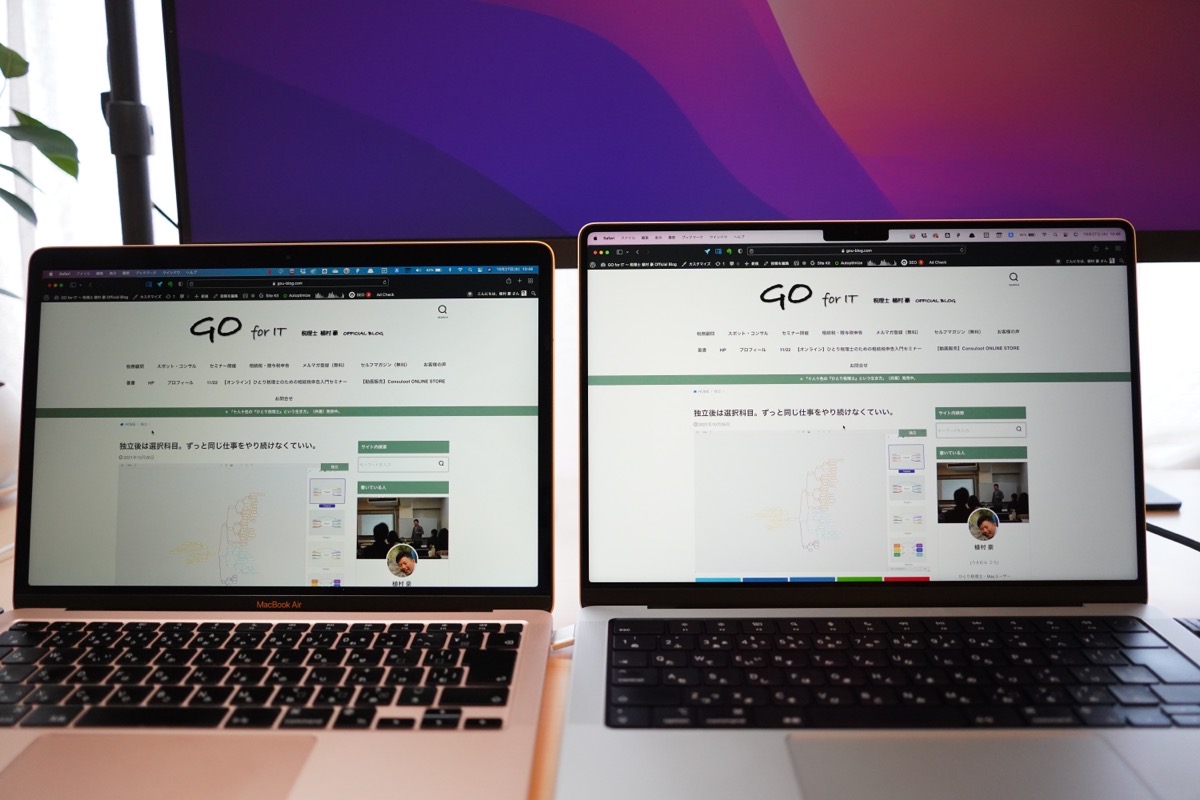
14インチMacBook Proを選ぶデメリットもある
M1チップのMacBook Airと比べてデメリットになると感じたところもあり、次のようなものです。
厚さ
今回のMacBook Pro、分厚いです。

サイドから見たところ。


正面から見たところ。

というように分厚くはなっています。手軽さという点ではMacBook Airの方がいいでしょうね。

重さ
厚さがあるから、やっぱりMacBook Proのほうが重さもあります。
M1チップ・13インチMacBook Airが1.29kgに対して、M1Pro・14インチMacBook Proは1.6kg。
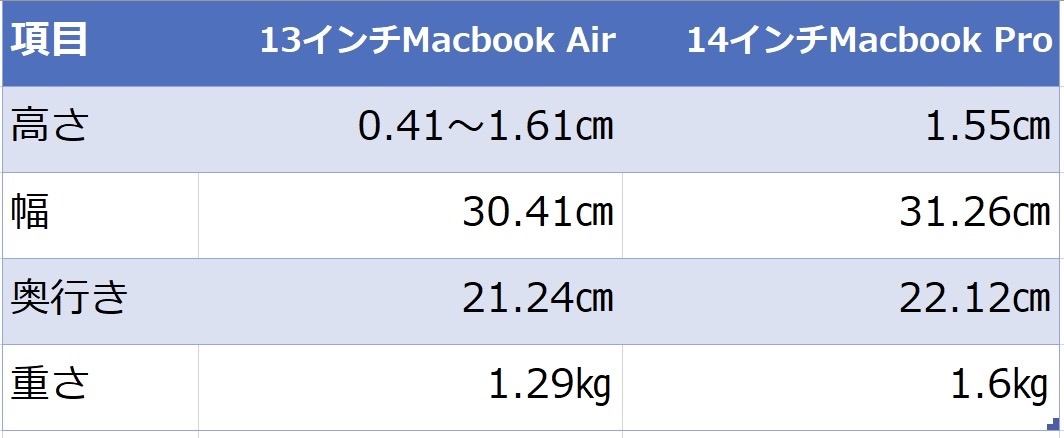
0.31kgの差をどう見るかですが。
実際に手にとってみると、重さはそれほど重さの差をかんじません。
リュックに入れてもそれほど気にはなりませんでしたし、ひざの上に置いてもそこまで重さは感じませんでした。まぁ当社調べにはなりますが。

バッテリーのもち時間
14インチMacBook Proのバッテリーは、M1 MacBook Airに比べるとバッテリーの持ち時間は落ちます。
AppleのHPでは、
13インチMacBook Air 18時間
14インチMacBook Pro 17時間
16インチMacBook Pro 21時間
との記載があります。
たぶん、そこまではもたないでしょうけど、差の割合としてはそのくらいです。
14インチのMacBook Proで100分バッテリーにつながずに使ってみたところ、残りが83%ほどでした。

バッテリーを少しでも長くというのであれば、MacBook Airか15インチでしょうね。
ノッチ
1080Pのカメラの影響でノッチが凹んでいるのが気になるという声はけっこう多く。
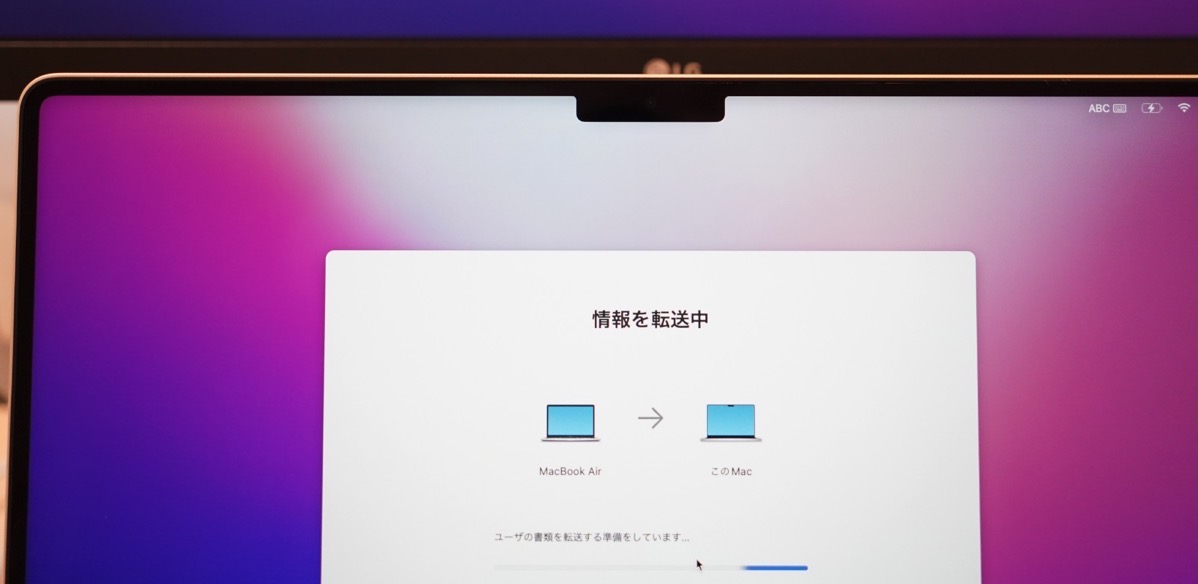
ただ、わたしはそれほど気になりません。画面も最大化しないので。
好みあるでしょうね。
M1チップとM1Proチップの比較
M1チップのMacBook AirとM1Pro・14インチMacBook Proでアクション別に反応のスピードを比較してみました。
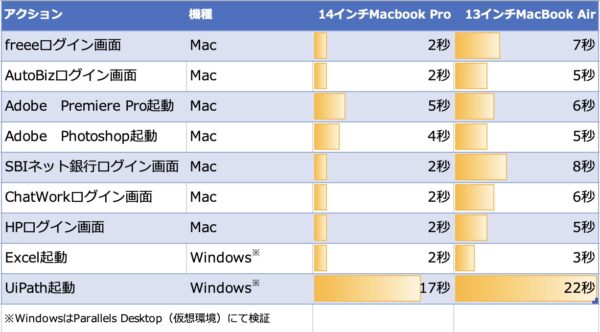
次にPremiere Proで78分の動画を書き出してみました。
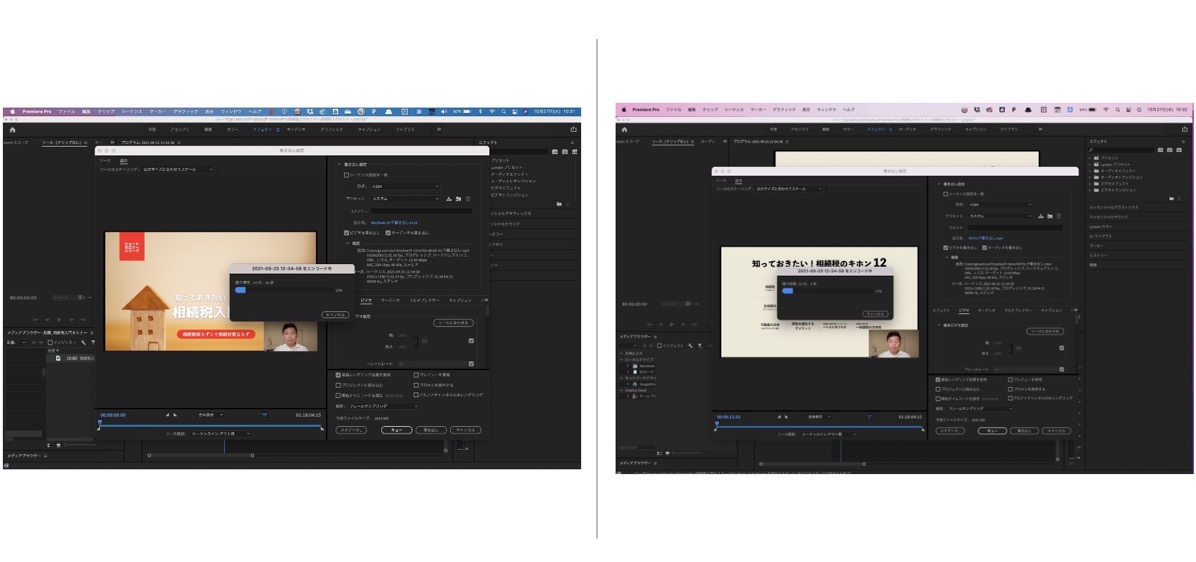
M1 Pro(MacBook Pro)では24分17秒
M1(MacBook Air)では、25分50秒
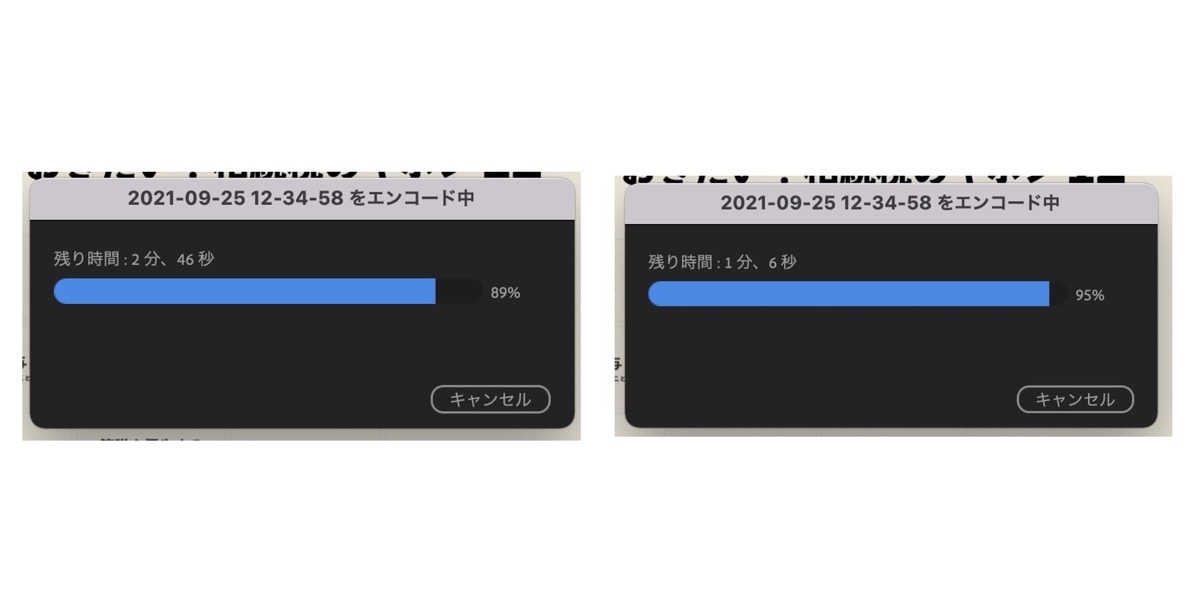
速さとしては、5〜6%程度違うというイメージです。
動画編集でたくさん加工しているような負荷がかかる処理なら、もっと処理時間に差がつく可能性はあります。
各サイトへアクセスするときの速さは、体感としてはM1Proチップの14インチMacBook Proのほうがかなり速く感じます。
とはいえ、M1チップのMacBook Airでも充分な速さかなと。
ということでまとめると、
- 性能とコスパの両面で選びたい
- とにかく軽いのがいい
- 薄いパソコンがいい
というのであれば、M1チップのMacBook Airがいいでしょうね。
いっぽうで、
- これまでにない速さを体験したい
- よりキレイな画面でMacを使いたい
- 動画の編集をたくさんやる
というのであれば、M1ProのMacBook Proを試してみるのも手です。
気になる方は、一度体験してみていただければ。
Appleは14日以内であれば、無料で返品することができます。
【編集後記】
昨日はお客さまと打合せ。戻ってから届いていたMacを研究でした。
【昨日の1日1新】
※「1日1新」→詳細はコチラ
MacBook Pro(2021 M1Proチップ)
Polishing Cloth


